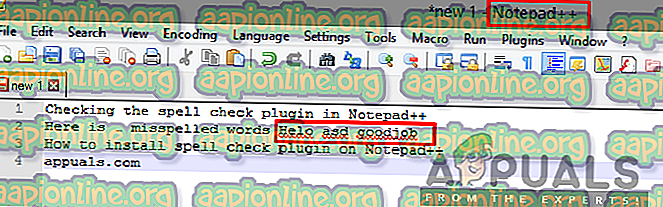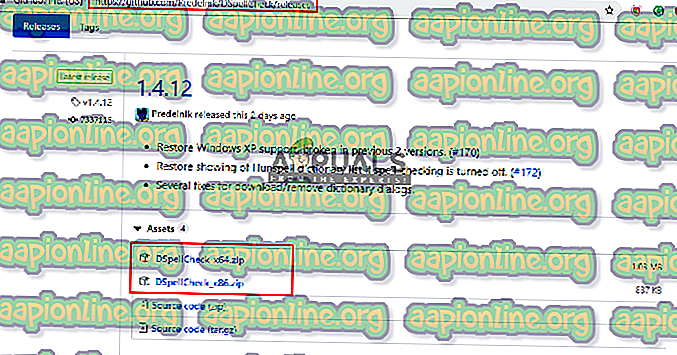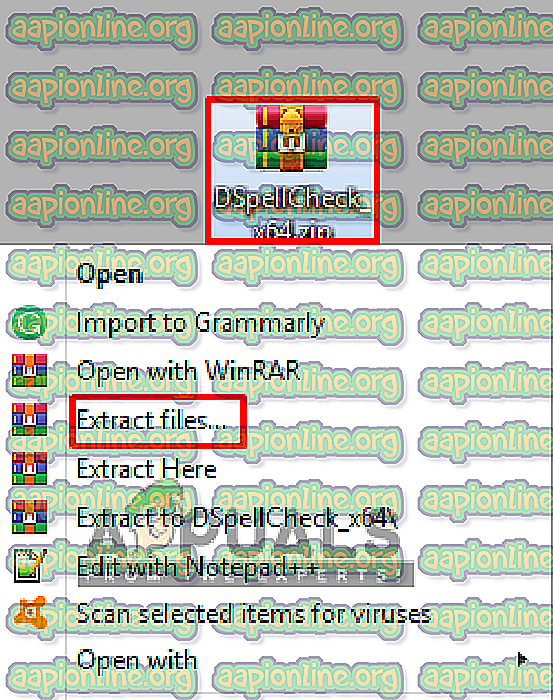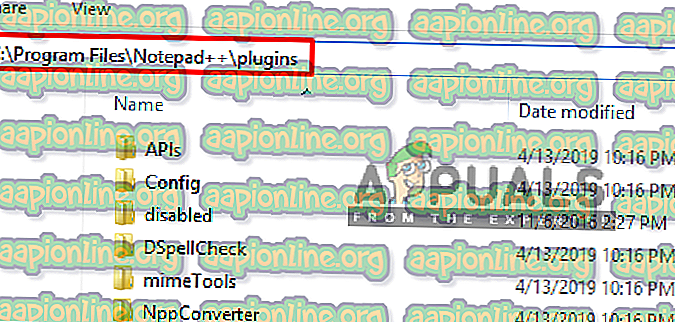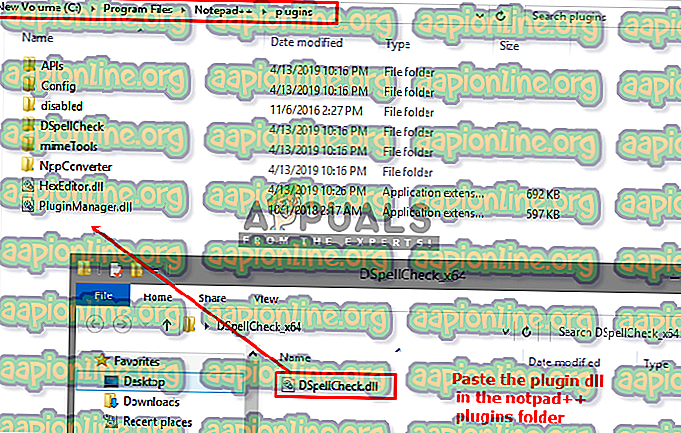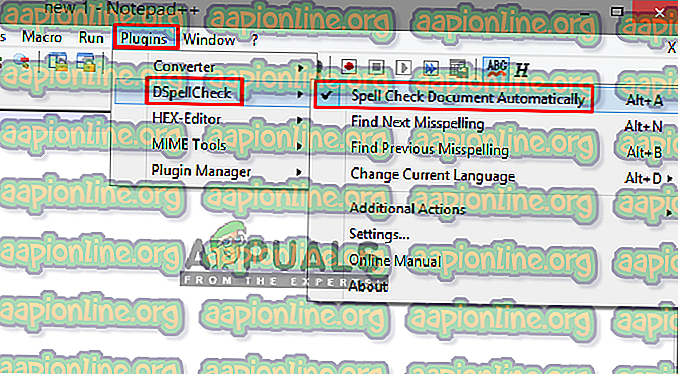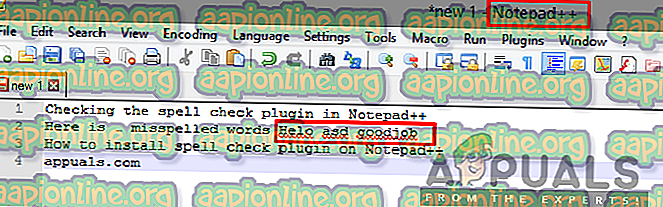كيفية تثبيت المفكرة + + التدقيق الإملائي البرنامج المساعد
برنامج Notepad ++ هو محرر نصوص ومصدر برمجي مجاني يستخدمه المطورون بشكل شائع. هذا إصدار متقدم من تطبيق Notepad الافتراضي في Windows ويسمح للمستخدمين بتحرير أكواد المصدر وأداء المهام في وقت واحد عن طريق فتح علامات تبويب متعددة. ومع ذلك ، فإنه يفتقر إلى التدقيق الإملائي وميزات التصحيح التلقائي.

ما هو المدقق الإملائي المساعد؟
Spell Checkers هي برامج تُستخدم لتصحيح تلقائي والتحقق من تهجئة في مستند / ملف معين. هذا يجعل من السهل تصحيح المستندات.

قبل الانتقال إلى حل هذه المقالة ، يمكنك البحث في Plugin Manager في Notepad ++ والتحقق من قائمة المكونات الإضافية المتاحة للعثور على أي إدخال Spell Check. أيضًا ، إذا لم يكن لديك أي مدير إضافي على Notepad ++ ، فيمكنك إضافته عن طريق مراجعة مقالة أخرى " كيفية تثبيت Notepad ++ Hex Editor Plugin " (الخطوة 1)
ولكن إذا لم يكن لديك أي مكون Spell Check Plugin في Plugin Manager (تمامًا مثل معظم المستخدمين) ، فيمكنك المضي قدمًا نحو الحل لإضافته يدويًا.
مضيفا DSpellCheck البرنامج المساعد من جيثب
أزال الموزعون الرسميون العديد من المكونات الإضافية بعد الإصدار 7.5 من برنامج Notepad ++ بسبب الإعلانات. تمامًا كما تمت إزالة Plugin Manager من Notepad ++ ، تمت إزالة جميع المكونات الإضافية المتاحة داخل Manager تلقائيًا لأنه لم يكن هناك طريقة ممكنة لتثبيتها. تم تضمين DSpellCheck في عملية تثبيت إصدارات Notepad ++ الأقدم ولكن تمت إزالته مؤخرًا. على الرغم من إزالته من كليهما ، التثبيت و Plugin Manager ، لا يزال بإمكانك إضافة / تثبيت DSpellCheck Plugin يدوياً باتباع الخطوات التالية:
- أولاً ، عليك الذهاب إلى رابط جيثب هذا: DSpellCheck
يحتوي هذا على ملفات التثبيت التي يتم تحديثها مع الإصدارات الجديدة التي تحتوي على إصلاحات من وقت لآخر.
- يمكنك اختيار ملف مضغوط 32 بت أو 64 بت وتنزيله
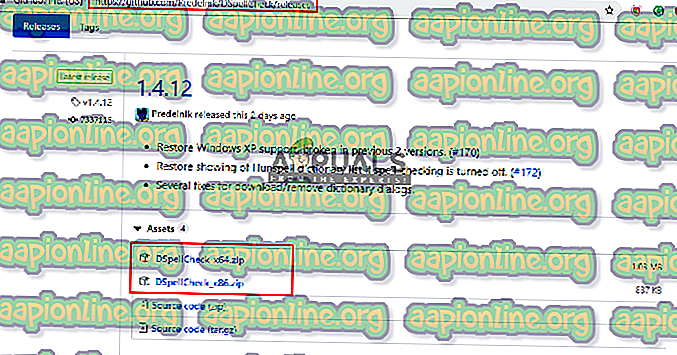
- الآن قم باستخراج الملف المضغوط الذي تم تنزيله باستخدام WinRAR وافتح المجلد المستخرج
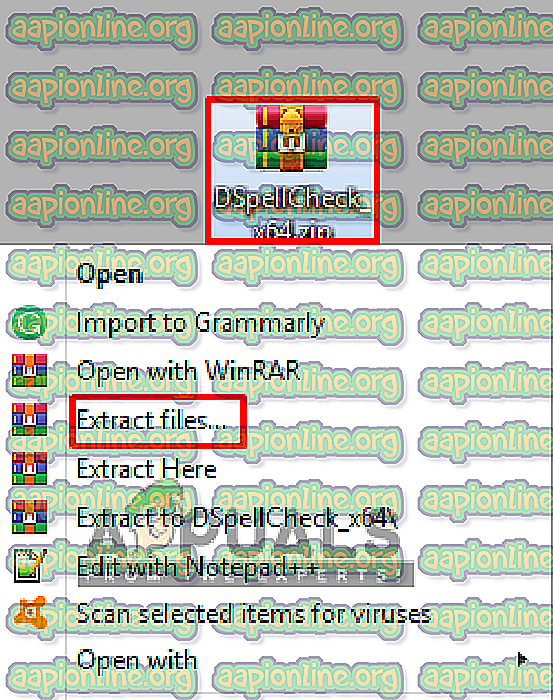
- انسخ ملف " DSpellCheck.dll " من المجلد
- حدد موقع المجلد Notepad ++ Plugins:
C: \ Porgram Files \ Notepad ++ \ plugins
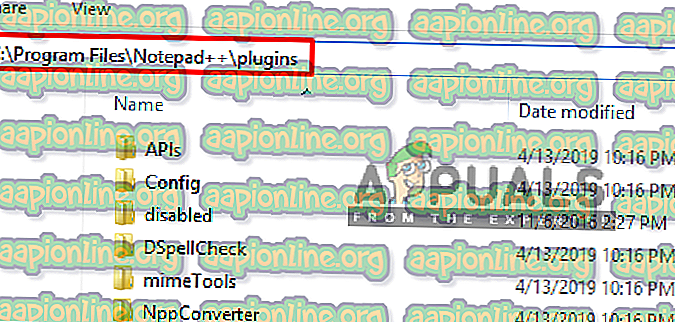
- فتحه ولصق ملف DSpellCheck.dll المنسوخ هنا
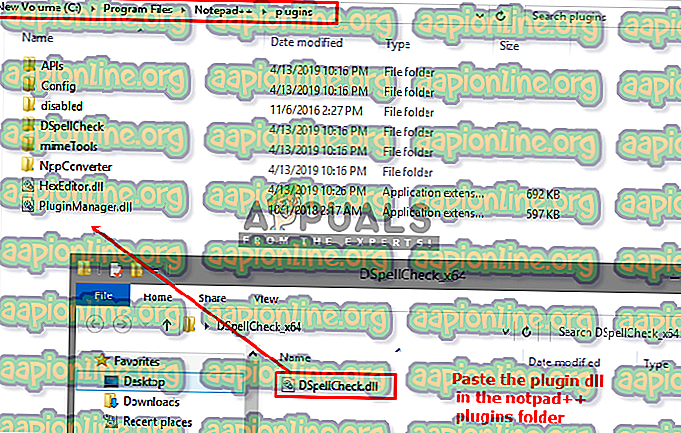
- عند الانتهاء ، أعد تشغيل Notepad ++
- ثم انقر فوق قائمة الإضافات ، حرك المؤشر فوق DSpellCheck في القائمة وحدد " التدقيق الإملائي للمستند تلقائيًا "
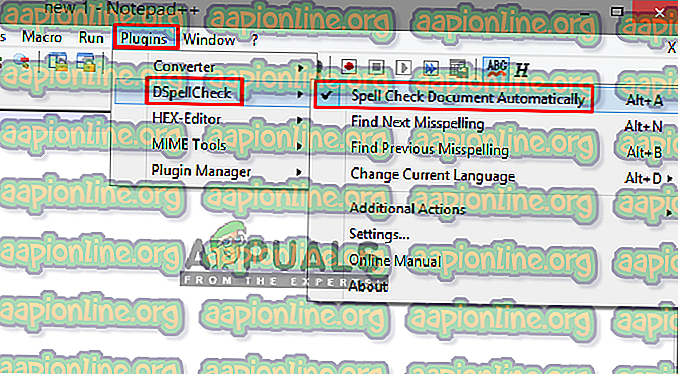
- الآن يمكنك كتابة أو فتح أي ملف نصي والتحقق من وجود أخطاء إملائية.